Shotcut更改界面语言的方法
时间:2024-01-11 14:30:26作者:极光下载站人气:110
Shotcut是一款在外国非常受欢迎的视频剪辑工具,因此该软件提供的操作语言有很多,比如可以设置简体中文、英文等,当然还有其他的一些语言,因此你在使用该软件的时候,可以自定义切换自己喜欢的语言来操作该软件,而想要设置界面语言,需要点击设置选项,即可在子选项中将语言功能打开进行选择需要的界面语言即可,设置之后重新启动Shotcut即可,下方是关于如何使用Shotcut切换界面语言的具体操作方法,如果你需要的情况下可以看看方法教程,希望对大家有所帮助。
方法步骤
1.首先打开Shotcut操作页面,可以看到页面上的文字内容都是中文语言显示的,如图所示。
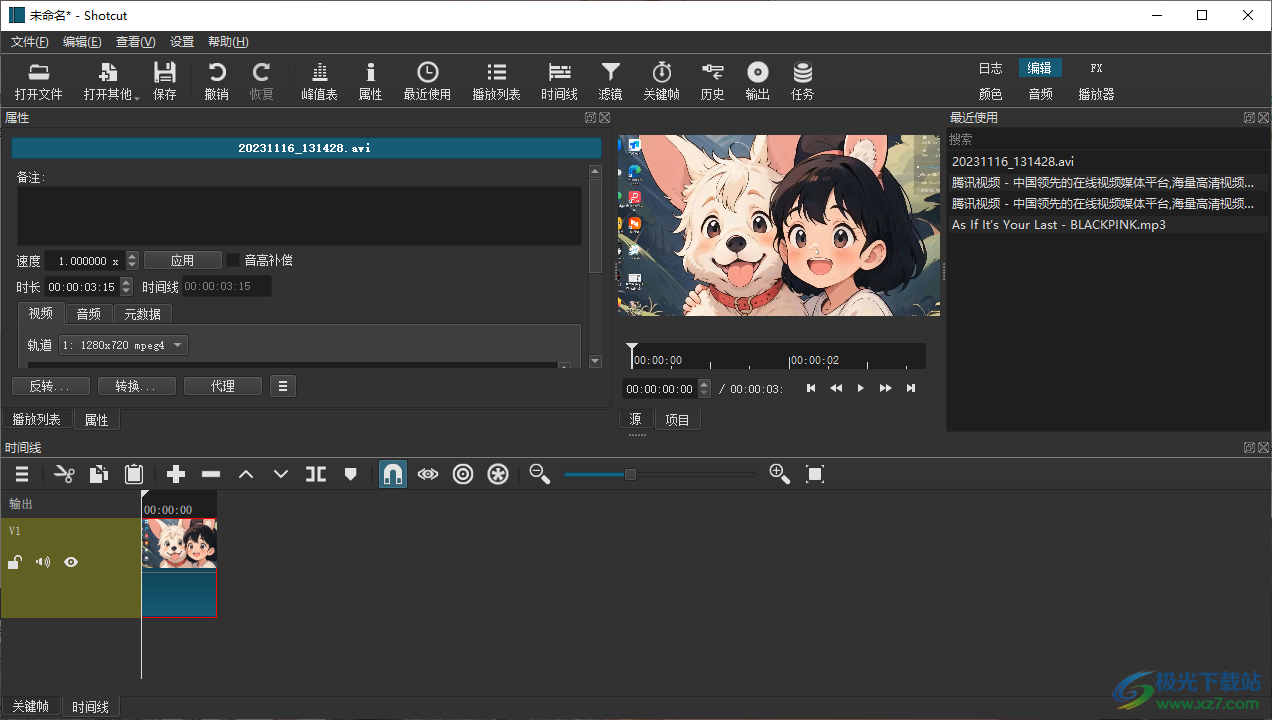
2.那么我们将鼠标移动到页面顶部菜单栏中的【设置】选项的位置进行左键点击一下。
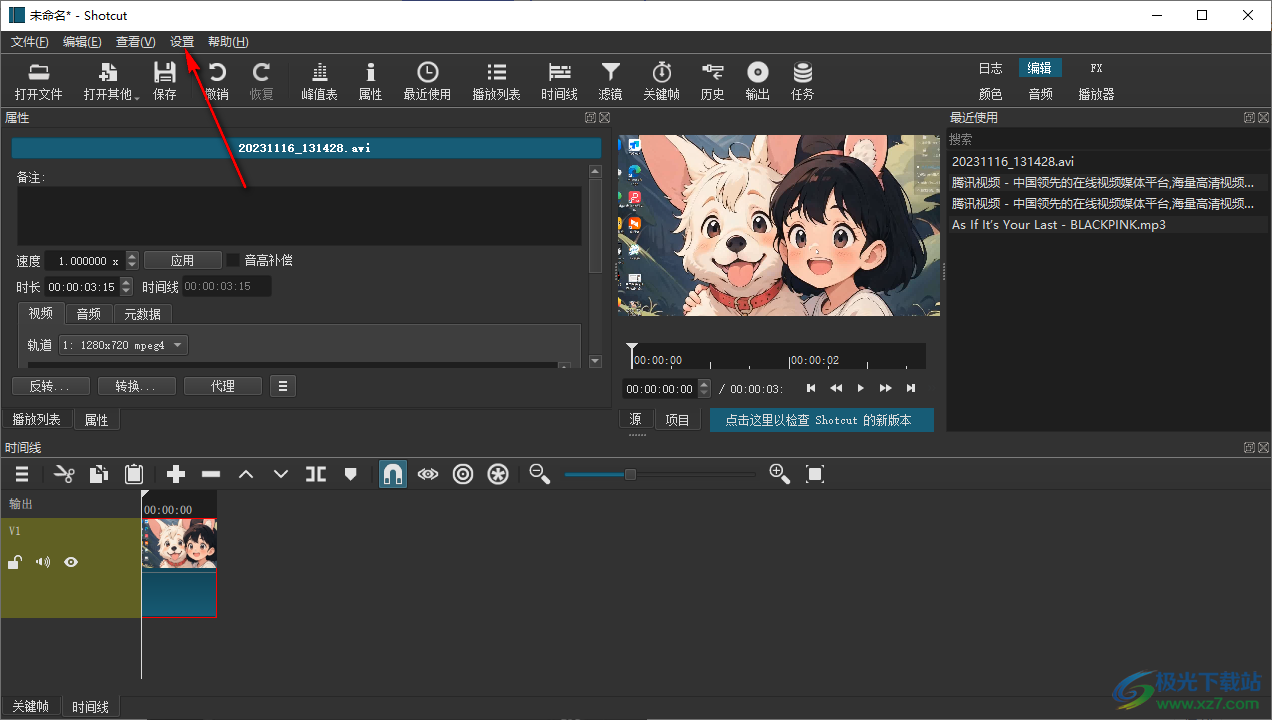
3.即可在下拉选项中弹出相关的设置选项,找到其中的【语言】选项,将其点子选项点击打开。
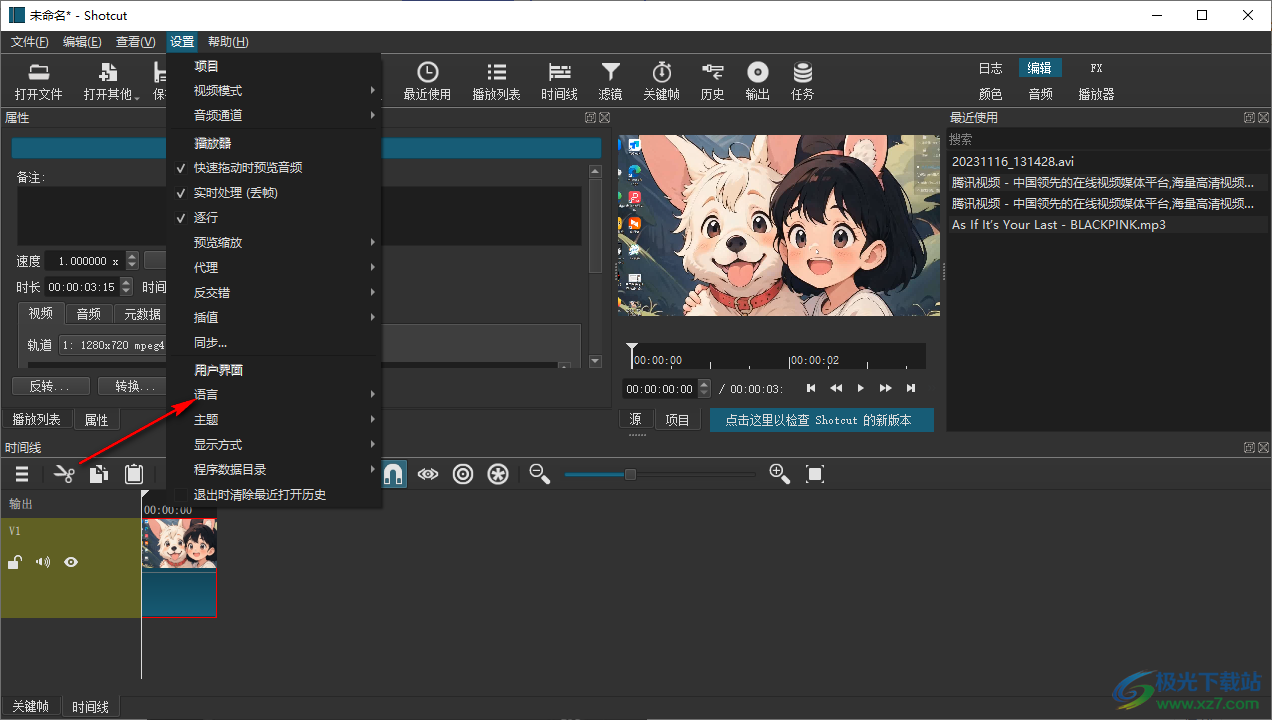
4.这时即可在子选项中查看到多种国家的语言,找到自己想要设置的语言,将其进行左键点击一下。
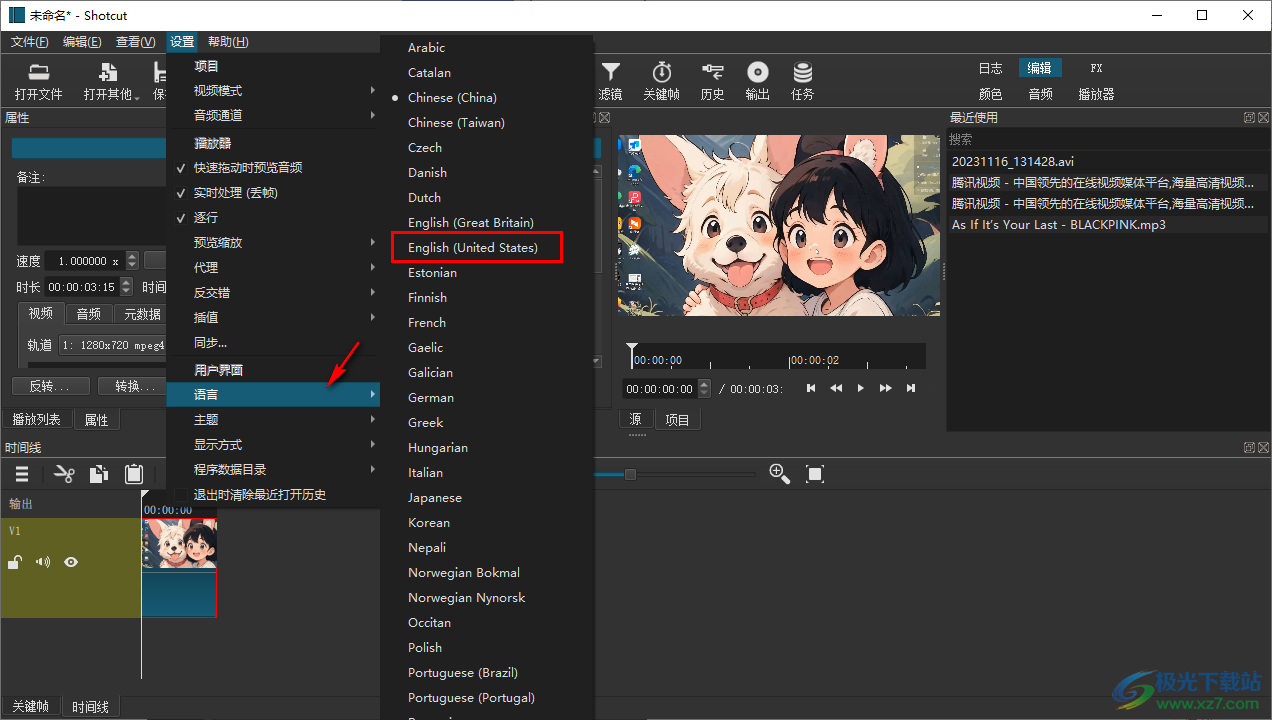
5.随后即可弹出一个小窗口,我们需要将Shotcut关闭之后,重新启动才能切换到选择的语言,如图所示。
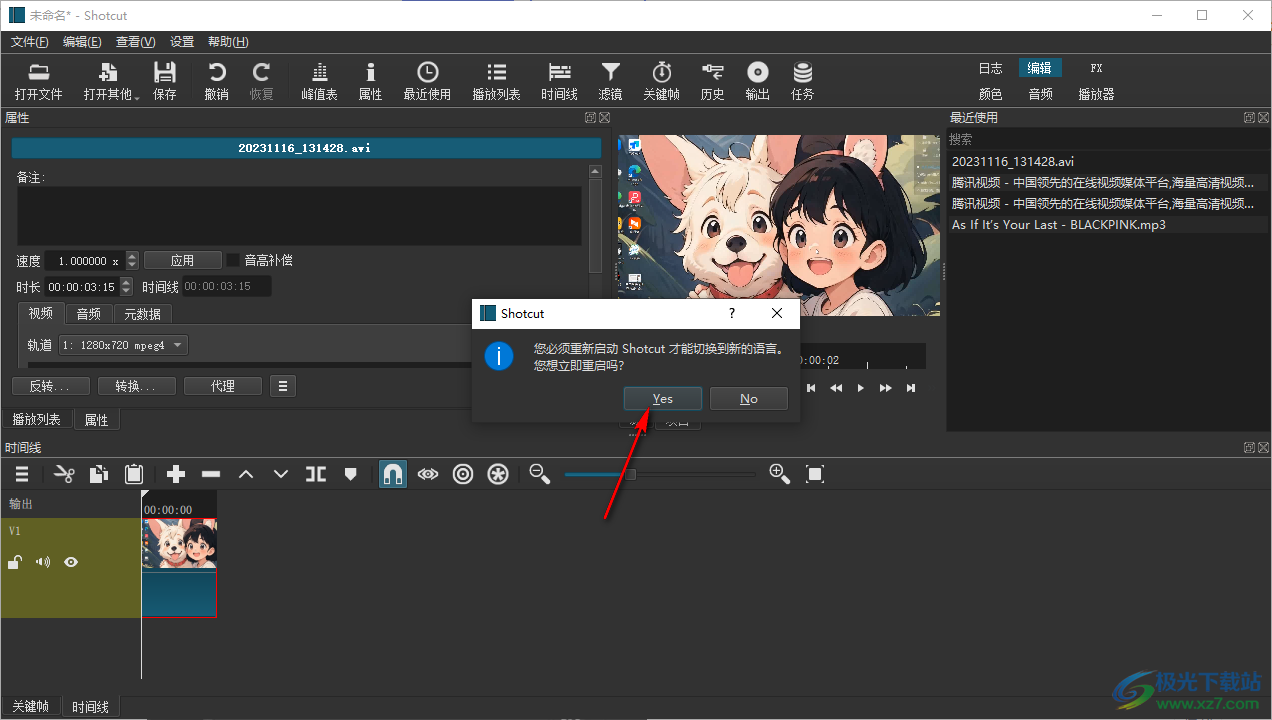
以上就是关于如何使用Shotcut设置界面语言的具体操作方法,当你想要进行界面语言的设置切换的时候,那么就可以通过上述的方法找到设置选项,即可对自己喜欢的语言进行设置切换,更换好之后,即可完成视频编辑需求,感兴趣的话可以操作试试。

大小:173 MB版本:v24.10.29环境:WinAll
- 进入下载
相关推荐
相关下载
热门阅览
- 1百度网盘分享密码暴力破解方法,怎么破解百度网盘加密链接
- 2keyshot6破解安装步骤-keyshot6破解安装教程
- 3apktool手机版使用教程-apktool使用方法
- 4mac版steam怎么设置中文 steam mac版设置中文教程
- 5抖音推荐怎么设置页面?抖音推荐界面重新设置教程
- 6电脑怎么开启VT 如何开启VT的详细教程!
- 7掌上英雄联盟怎么注销账号?掌上英雄联盟怎么退出登录
- 8rar文件怎么打开?如何打开rar格式文件
- 9掌上wegame怎么查别人战绩?掌上wegame怎么看别人英雄联盟战绩
- 10qq邮箱格式怎么写?qq邮箱格式是什么样的以及注册英文邮箱的方法
- 11怎么安装会声会影x7?会声会影x7安装教程
- 12Word文档中轻松实现两行对齐?word文档两行文字怎么对齐?
网友评论